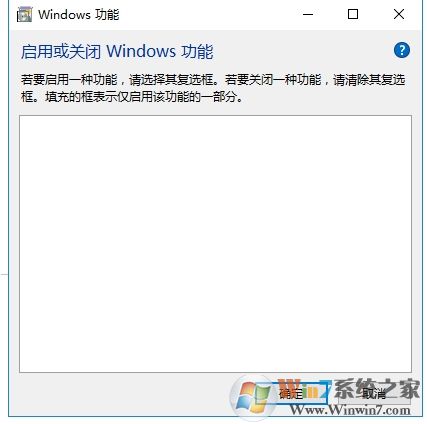
第一种:修改注册表方法
1、按下电脑键盘上的【windows】+【R】打开运行界面,输入【regedit】并点击【确定】。
2、点击之后会打开系统注册表,我们依次在左侧点击路径【System\CurrentControlSet\Control】,然后在右侧找到【BootDriverFlags】。
3、鼠标右击后点击修改,在修改的时候可以选择十六进制或者十进制,这两个数值是不一样的,我们以十六进制为例。
4、输入数值【ffffffff】,一共是八个f值,输入后点击【确定】,这样就完成了这个注册表值的修改,我们需要重启电脑。
5、重启后需要打开电脑的【命令提示符】,这里注意需要使用管理员权限打开,打开后输入【sfc/scannow】并回车键,这样即可修复问题。
问题描述:我开始用的dos命令执行sfc/scannow,提示windows无法修复保护资源之类的提示,根本用不了
第二种:启动服务
1、首先需要找到并右击名称为“菜单”按钮,接着需要在接下来弹出来的下拉菜单中的下方,找到并点击名称为”运行“按钮,在弹出来的页面框中输入“services.msc”命令符,点击“确定”按钮:
2、接着需要在该页面框中找到并右击“Windows Modules Installer”选项,点击“属性”按钮:
3、最后只需要将“启动类型”改成“自动,点击”启动“按钮后单击”确定“按钮即可解决win10系统64的,启用或关闭windows功能打开后里面是空白问题
问题描述:Windows Modules Installer我的这个服务就是自动启动,此法无效!
第三种:DISM修复方法
1、按下win+r打开运行 , 输入 services.msc 点击确定打开服务;
2、在服务界面,找到modules installer服务,双击打开;
3、将启动类型修改为【自动】,点击 应用 - 启动 -确定即可!
启动服务后查看是否能够显示,若问题依旧继续往下看:
4、在管理员命令提示符下键入以下命令:sfc /SCANNOW
5、检测后输入Dism /Online /Cleanup-Image /ScanHealth 按下回车键进行检测扫描计算机中的文件是否不一致情况;
6、发现系统文件有损坏时使用输入:Dism /Online /Cleanup-Image /CheckHealth 按下回车键;
7、最后输入:DISM /Online /Cleanup-image /RestoreHealth 按下回车键;这条命令是把那些不同的系统文件还原成官方系统源文件。
修复之后重启计算机即可。
问题描述:用DISM执行后提示组件无法修复之类错误,网上查询错误原因还是没解决问题
网上大部分都是这几种方法,感觉都不靠谱。我不想重装系统也不想让我电脑安装的软件丢失,因为我的电脑装了很多大型软件,重装系统很麻烦,而且费时间,但是我又想用启用或者关闭windows功能怎么办?看我终结方法,不需要重装系统,不会丢任何东西
第四种方法:镜像升级修复法
如果上面几种方都都没有用,又不想重装系统(导致软件丢失)那么就可以使用Win10镜像升级法了,类似于覆盖安装。
1、下载Win10系统镜像(需要和你现在的版本同位数,版本可以更高)
2、解压之后运行setup.exe进行安装即可。
升级后我电脑软件和桌面上没有丢任何东西,而且也把这个问题解决了。注意升级选择保留个人数据和应用,否则你的软件就没了